सामग्री तालिका
पक्कै पनि हो! ठिक छ, यो तपाइँ कत्तिको समर्पित हुनुहुन्छ र तपाइँ वास्तवमै यो कसरी सिक्न चाहनुहुन्छ भन्ने कुरामा निर्भर गर्दछ। तर यदि तपाईं प्रतिबद्ध हुनुहुन्छ भने, केवल तीन दिनमा, तपाईं एक प्रो बन्न सक्नुहुन्छ।
म डेभ हुँ। एक पेशेवर भिडियो सम्पादक र Adobe Premiere Pro मा एक विशेषज्ञ। म विगत १० वर्षदेखि सम्पादन गर्दैछु र हो, तपाईंले सही अनुमान गर्नुभयो, म अझै सम्पादन गर्दैछु! म तपाईंलाई साहसका साथ भन्न सक्छु कि मलाई Adobe Premiere को nukes र crannies थाहा छ।
यस लेखमा, म Adobe Premiere सिक्न कत्तिको सजिलो छ, कसरी सुरु गर्ने, र अन्तमा तपाईं कहाँ सक्नुहुन्छ भनेर व्याख्या गर्न जाँदैछु। तपाइँलाई सुरु गर्नको लागि ट्यूटोरियल र पाठ्यक्रमहरू फेला पार्नुहोस्।
Adobe Premiere सिक्न साँच्चै सजिलो छ
मेरो जवाफ हो हो! Adobe Premiere सँग प्रो बन्न धेरै समय लाग्दैन। एकचोटि तपाईंले आफ्नो उपकरण र प्यानलको ज्ञान प्राप्त गरेपछि, तपाईं जानु राम्रो हुन्छ।
तपाईंले प्रत्येक उपकरणले के गर्छ, प्रत्येक प्यानलले के गर्छ, र तपाईंका क्लिपहरूमा लागू हुने आधारभूत प्रभावहरू मात्र बुझ्नुपर्छ। आधारभूत प्रभावहरू समावेश छन्:
- रङ सुधार: Lumetri रंग
- ट्रान्सफर्म प्रभाव
- क्रप प्रभाव
- अडियो र भिडियो संक्रमण <9
- Move Tool: यो कुनै पनि कार्यक्रममा सबैभन्दा आधारभूत उपकरण हो। तपाईं यसको साथ वरिपरि चीजहरू सार्न पाउनुहुन्छ। जे पनिशाब्दिक रूपमा।
- कट/स्प्लिस उपकरण: अधिक वा कम चाकू जस्तै। तपाईंले यो "तीव्र" उपकरणको साथ आफ्नो कुनै पनि क्लिप काट्न सक्नुहुन्छ।
- पाठ उपकरण: केवल पाठ टाइप गर्नुहोस्, तपाईंले यो प्राप्त गर्नुहुनेछ। <7 आकार उपकरण: आकार, आकारहरू जस्तै आयत, वृत्त, गोलाकार आयत, वर्ग, आदि कोर्न को लागी।
- पेन उपकरण: यसका धेरै प्रयोगहरू छन्। मूल रूपमा रेखाचित्रको लागि प्रयोग गरिन्छ, तपाइँ यो उपकरणको साथ कोर्न सक्नुहुन्छ। मास्किङका लागि पनि प्रयोग गरिन्छ।
Adobe Premiere को साथ कसरी सुरु गर्ने
ठीक छ, तपाईंले सफ्टवेयर किन्नु पर्छ र यसलाई आफ्नो पीसी वा म्याकमा स्थापना गर्नुपर्छ, त्यो महानताको लागि पहिलो चरण हो। जब यो लागू हुँदैन तब सिकाइ हुँदैन। जसरी तपाईंले सिक्नुहुन्छ, तपाईंले अभ्यास गर्नुहुन्छ। सुरु गर्नको लागि, तपाईंले निम्न बुझ्नुपर्छ:
इन्टरफेस
१. टाइमलाइन: यही हो जहाँ तपाइँ तपाइँका सबै जादूहरू प्रदर्शन गर्न जाँदै हुनुहुन्छ, प्रभावहरू, पाठहरू, ग्राफिक्सहरू, ओभरलेहरू, फुटेजहरू, बी-रोलहरू जुन तपाइँ वास्तवमा सोच्न सक्नुहुन्छ। यहाँ सबै काम गरिन्छ। यो समयरेखा बुझ्न धेरै सजिलो छ।
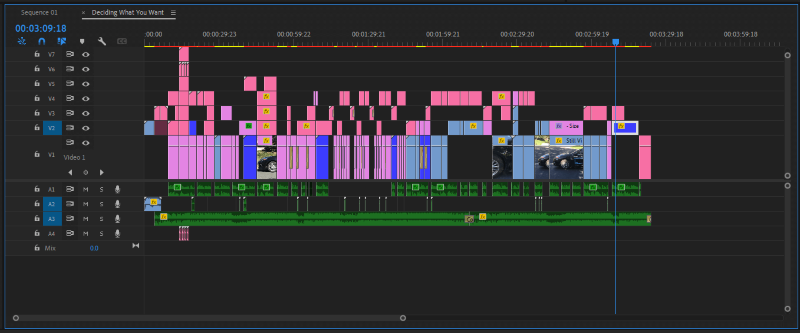
2. परियोजना फोल्डर: यो जहाँ तपाइँ तपाइँका सबै फाइलहरू व्यवस्थित गर्न जाँदै हुनुहुन्छ, भिडियोहरू, अडियोहरू, छविहरू, तपाइँ Adobe Premiere Pro मा ल्याउन चाहानु भएको जुनसुकै कुरा होस्, तपाइँ केवल परियोजना फोल्डरमा ड्र्याग र ड्रप गर्न सक्नुहुन्छ।
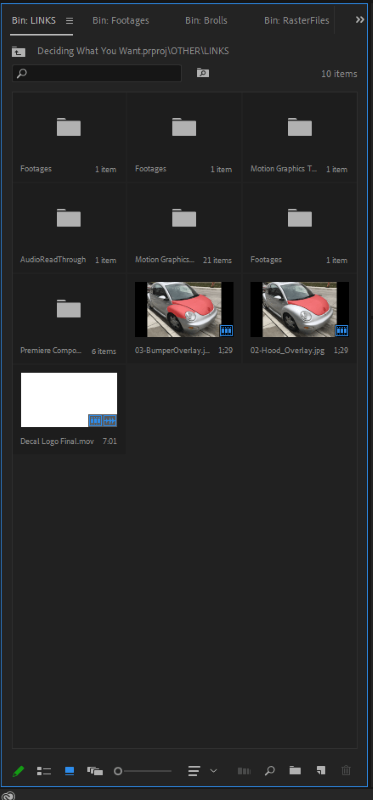
३. प्रभाव प्यानल: तपाइँ यहाँ तपाइँको कुनै पनि क्लिपमा लागू गर्न चाहानु भएको कुनै पनि प्रकारको प्रभाव चयन गर्नुहोस्; क्रप, ट्रान्सफर्म, लुमेट्री कलर, अल्ट्रा कुञ्जी आदि। ती सबै यहाँ बस्छन्।
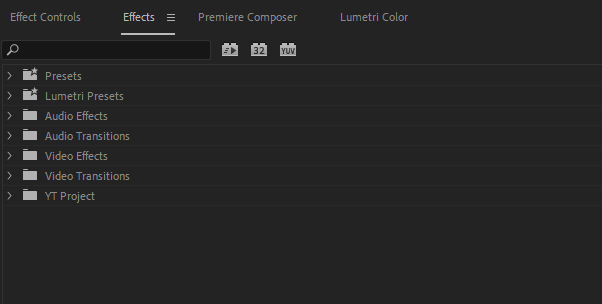
4। प्रभाव नियन्त्रण प्यानल: यसको नामले संकेत गरे जस्तै, तपाइँ यहाँ तपाइँका प्रभावहरू नियन्त्रण गर्न सक्नुहुन्छ, यसलाई किफ्रेम गर्नुहोस्, आदि।

5। आवश्यक ग्राफिक्स प्यानल: तपाईंका सबै पाठहरू यहाँ नियन्त्रण गरिन्छ। फन्ट शैलीहरू, फन्ट रङहरू छनौट गर्ने, तपाईंको पाठहरूमा गति थप्ने, सबै यहाँ गरिन्छ।

6। लुमेट्री रङ: तपाईंले यहाँ सबै रंगको जादू प्रदर्शन गर्नुहुन्छ। रंग सुधार, रंग ग्रेडिंग। यो एक साँच्चै उत्कृष्ट प्यानल हो जुन तपाईं समय बिना गर्न सक्नुहुन्न।

सूची जारी रहन्छ, तर यी आधारभूत कुराहरू हुन्, एकपटक तपाईंले यी सबै प्यानलहरूको पूर्ण बुझाइ प्राप्त गर्नुभयो भने, त्यहाँ कुनै पनि छैन। तपाईं प्रो हुनुहुन्न!
The Tools

र धेरै र धेरै उपकरणहरू, तर एकपटक तपाईंले माथिका नाम गरिएका उपकरणहरू थाहा पाउनुभयो भने, तपाईं पहिले नै ट्र्याकमा हुनुहुन्छ।
खण्ड
<21 निर्यात गर्नुहोस्>अब, तपाईंले आफ्नो परियोजना पूरा गर्नुभयो, तपाईंले यसलाई बचत गर्नुभयो र तपाईं आफैंमा धेरै खुसी हुनुहुन्छ तर तपाईं यसलाई कसरी संसारलाई देखाउनुहुनेछ? तपाईंले आफ्नो परिवार र साथीहरूलाई Adobe Premiere फाइल पठाउनु हुने छैन।
तपाईंले आफ्नो परियोजना निर्यात वा “रेन्डर” आफ्नो परियोजना, र मानिसहरूले सक्षम हुने विस्तारमा निर्यात गर्नुपर्नेछ। दृश्य। विस्तारहरू जस्तै ".mp4, .mov, .avi, etc"। एकचोटि तपाईंले यो अधिकार प्राप्त गर्नुभयो, तपाईं जानको लागि राम्रो हुनुहुन्छ। हामीले पहिले नै हाम्रो अघिल्लो लेखमा यसलाई समावेश गरिसकेका छौं, तपाईं यसमा फर्कन सक्नुहुन्छ।
प्रिमियर प्रो कहाँ सिक्ने
अंदाज गर्नुभयो कि तपाईं अझै पनि यो उत्कृष्ट यात्रा सुरु गर्न धेरै इच्छुक हुनुहुन्छ तर अप्स! तपाईसँग सल्लाहकार छैन, तपाईलाई थाहा छैन कहाँबाट सुरु गर्ने। म तपाईंलाई यो बताउन पाउँदा खुसी छु कि तपाईं निम्न मध्ये कुनै एकमा सुरु गर्न सक्नुहुन्छ:
YouTube: त्यहाँ youtube मा धेरै निःशुल्क सामग्रीहरू छन्। ब्राउज गर्नुहोस् र उत्तम खोज्नुहोस्सामग्री! तर तपाईलाई कसरी राम्रो सामग्री थाहा छ, ठीक छ, केवल ती सबै पूर्वावलोकन गर्नुहोस्, एक पटक माथि उल्लेख गरिएका सबै कोटीहरू छुँदा, तपाइँ यसको साथ सुरु गर्न सक्नुहुन्छ। तपाईंले एउटा च्यानलमा मात्रै बस्नु पर्दैन, धेरै च्यानलहरू मार्फत जानुहोस्, विभिन्न रणनीतिहरू हेर्नुहोस् र सिक्नुहोस्।
Udemy: तपाईंले Udemy मा एक पाठ्यक्रम किन्नु पर्छ। फाइदा यो हो कि तिनीहरूसँग सबै कुरा सही क्रममा राखिएको छ जुन तपाईंले सिक्न आवश्यक छ। तपाईंले YouTube जस्तै खोजी गरिरहनु पर्दैन।
निष्कर्ष
अब तपाईंले Adobe Premiere सिक्न साँच्चै सजिलो छ भनेर जान्नुपर्छ। धेरै सजिलो मेरो मतलब। केवल निश्चित गर्नुहोस् कि तपाइँ सही कुरा सिक्दै हुनुहुन्छ। म तपाईलाई यो यात्रामा लाग्नु भएकोमा शुभकामना दिन्छु।

